balenaEtcher è uno strumento di utilità flash gratuito e open source famoso per la scrittura di file di immagine come file .iso e .img e cartelle zippate su supporti di archiviazione per creare schede SD live e unità flash USB. balenaEtcher ha il supporto multipiattaforma su Linux, BSD, macOS e Windows ed è sviluppato da balena e concesso in licenza con licenza Apache 2.0.
Nel seguente tutorial imparerai come installare baelnaEtcher su Debian 11 Bullseye e come creare un disco di avvio della distribuzione Linux.
Prerequisiti
- Sistema operativo consigliato: Debian 11 Bullseye
- Account utente: Un account utente con accesso sudo o root.
Aggiorna sistema operativo
Aggiorna la tua Debian sistema operativo per assicurarsi che tutti i pacchetti esistenti siano aggiornati:
sudo apt update && sudo apt upgrade -yIl tutorial utilizzerà il comando sudo e supponendo che tu abbia lo stato sudo .
Per verificare lo stato di sudo sul tuo account:
sudo whoamiEsempio di output che mostra lo stato di sudo:
[joshua@debian~]$ sudo whoami
rootPer configurare un account sudo esistente o nuovo, visita il nostro tutorial su Aggiunta di un utente a Sudoer su Debian .
Per utilizzare l'account root , usa il comando seguente con la password di root per accedere.
suIl tutorial utilizzerà il terminale per l'installazione che si trova in Attività> Mostra applicazioni> Terminale.
Esempio:
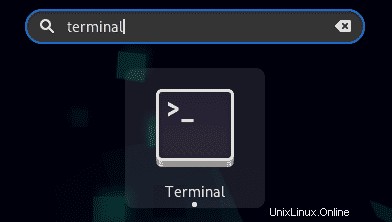
Installa le dipendenze richieste
Affinché l'installazione sia completata, sarà necessario installare i seguenti pacchetti.
sudo apt install curl apt-transport-httpsNota, se non sei sicuro, esegui semplicemente il comando.
Importa il repository balenaEtcher
Il primo compito è importare il repository ufficiale di Etcher. Per gli utenti Debian, questo è relativamente facile in quanto esiste uno script bash creato dal team di balena che può essere scaricato e automatizza l'importazione.
Nel tuo terminale, usa il seguente comando per scaricare lo script bash.
curl -1sLf 'https://dl.cloudsmith.io/public/balena/etcher/setup.deb.sh' | sudo -E bashSe i comandi precedenti falliscono, è molto probabile che sia il pacchetto curl non è installato. Per risolvere questo problema, usa il seguente comando da terminale.
sudo apt install curl -yQuindi ripeti la procedura per scaricare lo script bash.
Il comando attiverà automaticamente il comando bash per attivare lo script e importare il repository e, se hai perso il pacchetto apt-transport-https, prova a installarlo.
Una volta completato, dovresti vedere le istruzioni alla fine dell'output del tuo terminale.
Esempio:
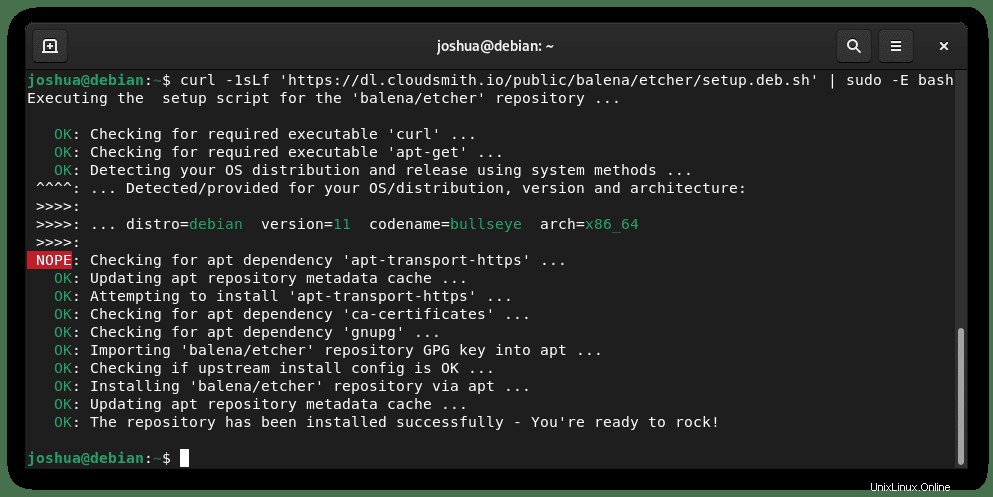
Quindi, esegui un aggiornamento APT per garantire che il gestore dei pacchetti sia aggiornato con la nuova inclusione nel repository.
sudo apt updateInstalla balenaEtcher su Debian
Ora che hai importato il repository, è il momento di installare il software Etcher. Nel tuo terminale, usa il seguente comando.
sudo apt-get install balena-etcher-electronEsempio di output:
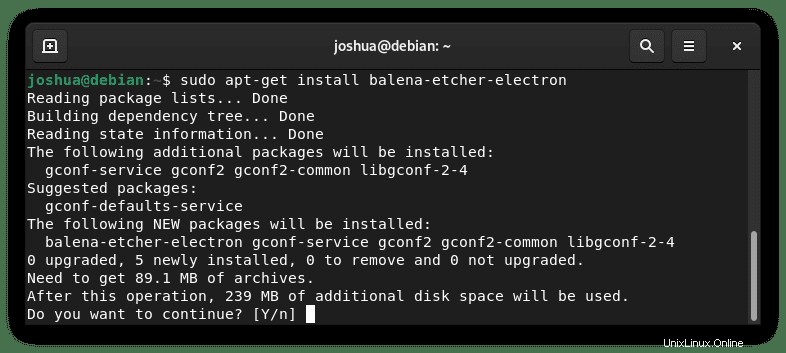
Digita Y, quindi premere il TASTO INVIO per procedere con l'installazione.
Successivamente, verifica l'installazione utilizzando il comando apt-cache policy .
sudo apt-cache policy balena-etcher-electronEsempio di output:
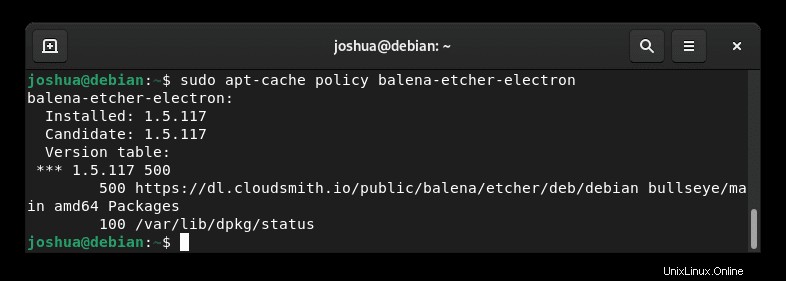
Crea immagine di installazione USB con balenaEtcher
Con balenaEtcher ora installato, il tutorial mostrerà rapidamente come creare un'immagine USB di installazione avviabile. Questo è uno degli usi più comuni di questo software, poiché molti utenti Linux saprebbero del distro hopping e dell'importanza delle immagini di installazione.
Il tutorial creerà un'immagine di installazione alternativa a Fedora.
Innanzitutto, scarica l'immagine di installazione .iso. Per il caso del tutorial, questo sarà dalla pagina di download di Fedora Workstation.
Quindi, di nuovo nel tuo sistema Debian 11, apri balenaEtcher, che può essere trovato in attività> mostra applicazioni> balenaEtcher.
Esempio:
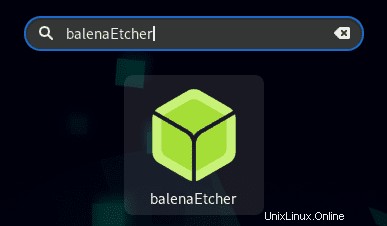
La prima schermata a cui verrai è abbastanza autoesplicativa. Uno dei motivi per cui questo software è popolare è quanto sia relativamente facile da usare rispetto alle opzioni alternative.
Nella schermata dell'applicazione, fai clic sul pulsante "Flash da file".
Esempio:
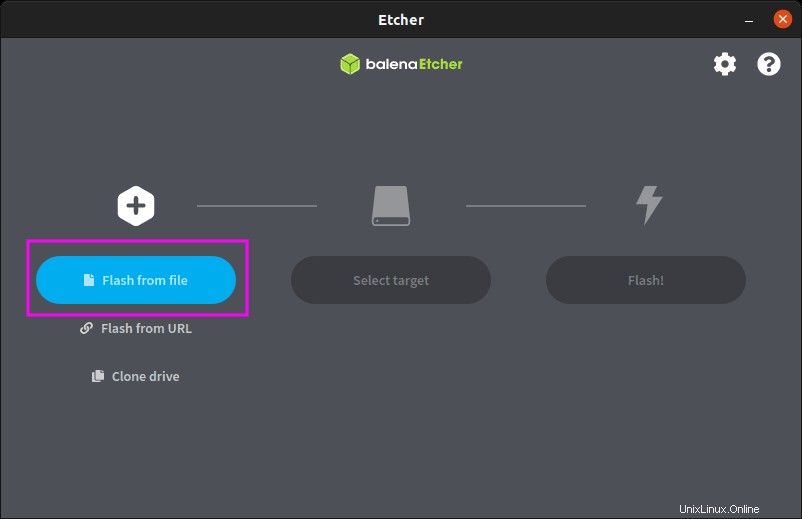
Dopo aver selezionato l'immagine di installazione desiderata, fai clic sul pulsante "Seleziona destinazione".
Esempio:
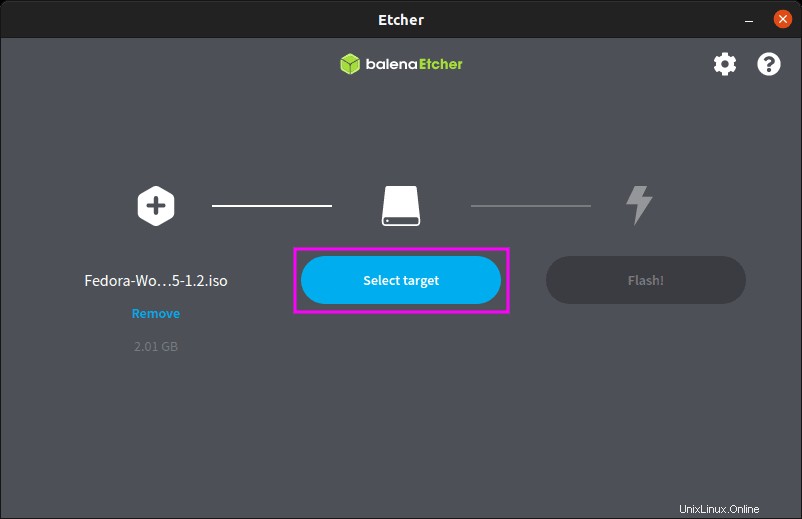
Nella finestra seguente, seleziona la USB che desideri utilizzare come destinazione per l'applicazione Etcher per masterizzare l'immagine.
Esempio:
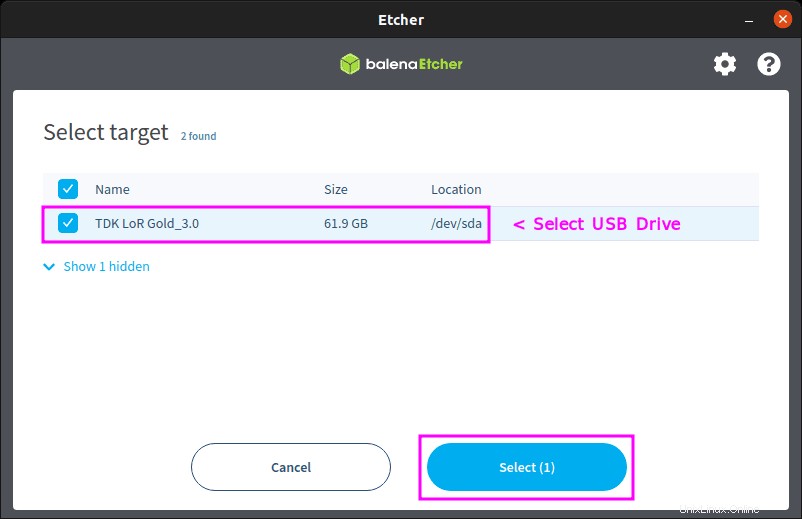
Ora per terminare e iniziare a creare il disco immagine di installazione USB avviabile, fai clic su "Flash" pulsante.
Esempio:
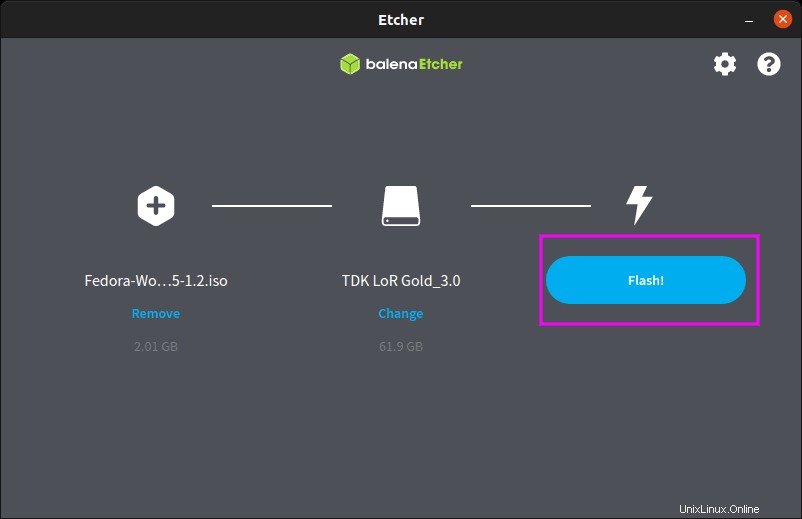
Una volta completato e completato con successo, vedrai un output simile.
Esempio:
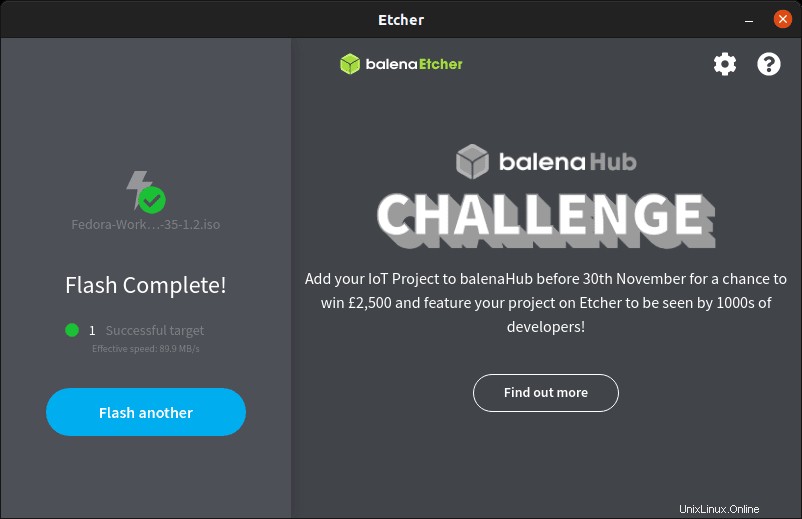
Congratulazioni, hai installato balenaEtcher e creato il tuo primo disco di avvio USB con il software.
Come mantenere aggiornato balenaEtcher
Il metodo di installazione utilizzava il gestore di pacchetti APT per installare il software dal repository.
Per aggiornare balenaEtcher, usa apt-update comando proprio come faresti con qualsiasi pacchetto APT o controllo degli aggiornamenti di sistema.
sudo apt updateIdealmente, dovresti farlo spesso per mantenere aggiornato il tuo sistema. Se è elencato un aggiornamento disponibile, utilizza apt-upgrade comando per procedere.
sudo apt upgradeCome rimuovere (disinstallare) balenaEtcher
Rimuovere balenaEtcher è un processo relativamente semplice.
Per prima cosa, nel tuo terminale, usa il seguente comando.
sudo apt remove balena-etcher-electron --purgeEsempio di output:
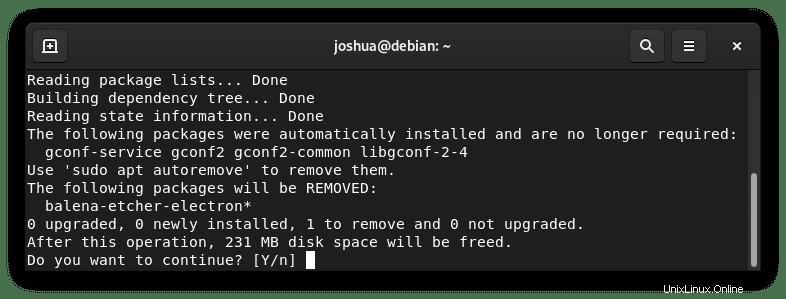
Digita Y, quindi premere il TASTO INVIO per procedere con la rimozione.
Ciò rimuoverà completamente l'applicazione e tutte le dipendenze.
Quindi, se non vuoi più il repository sul tuo sistema Debian, usa il seguente comando.
sudo rm /etc/apt/sources.list.d/balena-etcher.listOra finisci usando l'ultimo comando per aggiornare il tuo repository.
sudo rm -rf /var/lib/apt/lists/*
sudo apt update